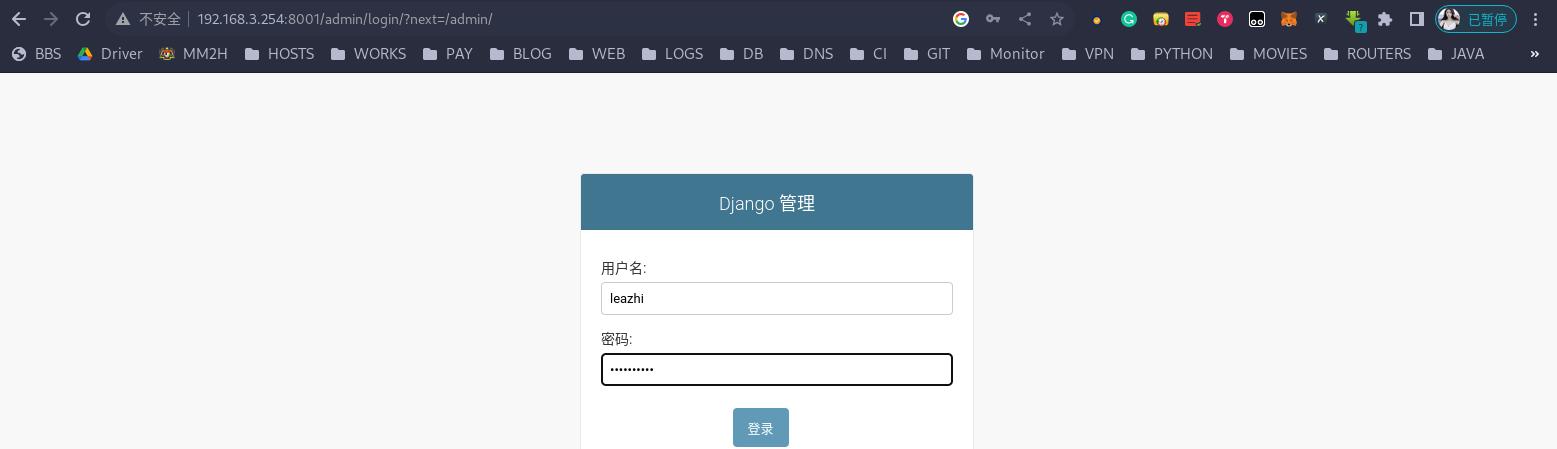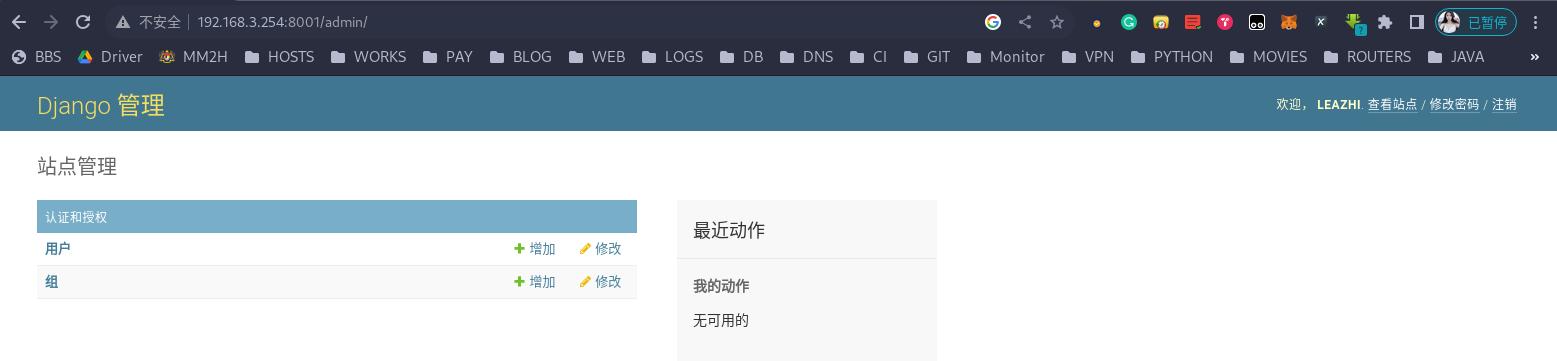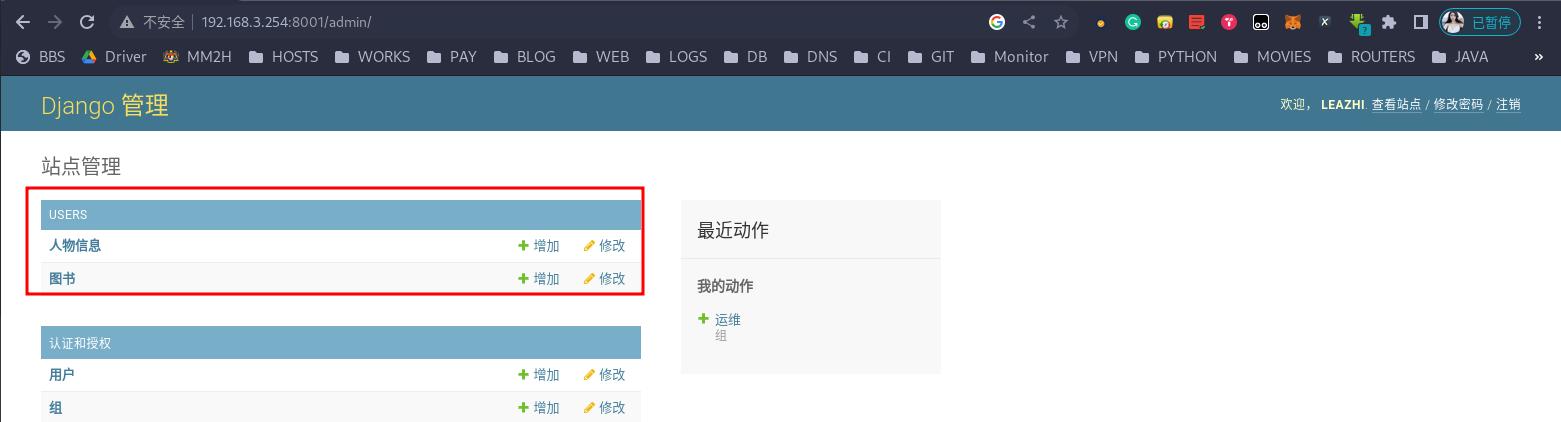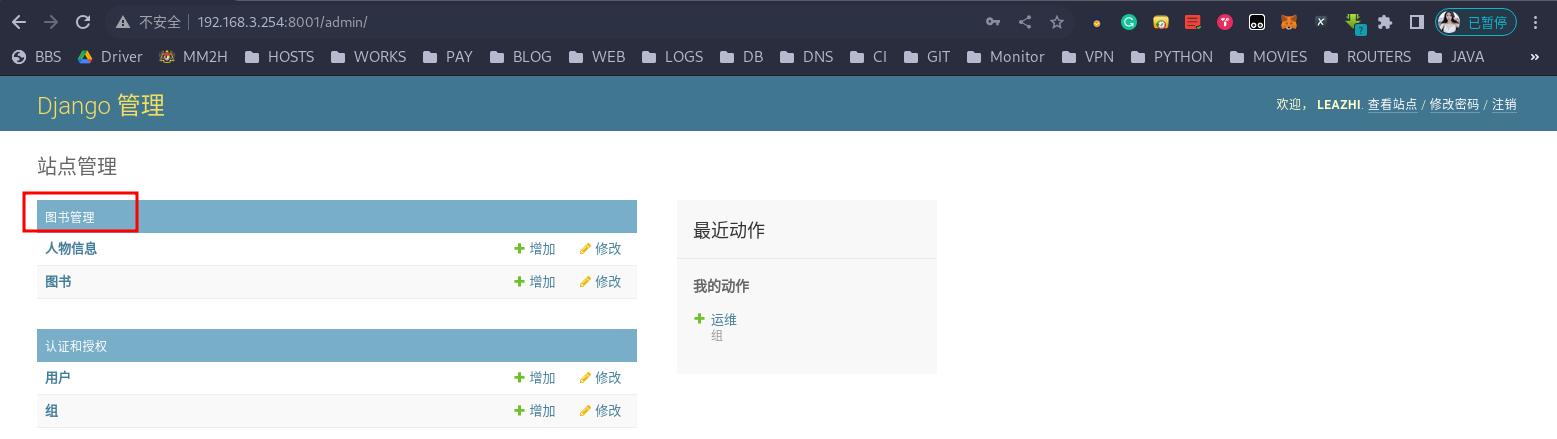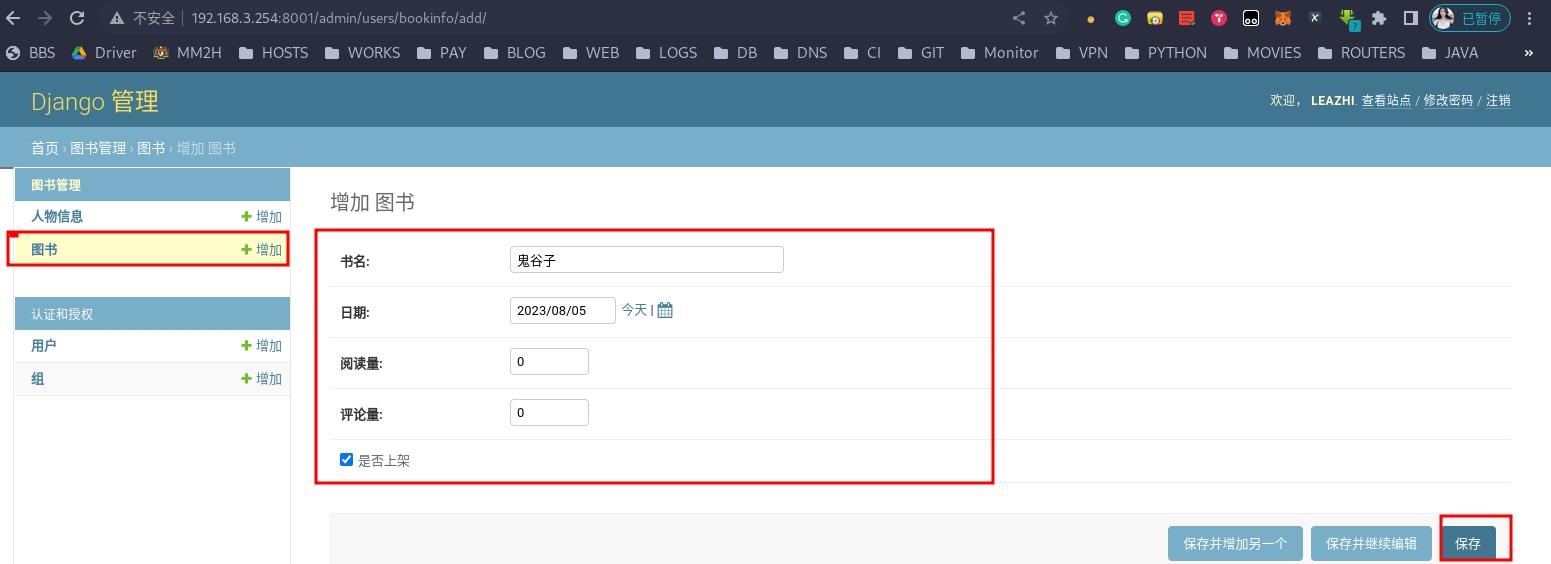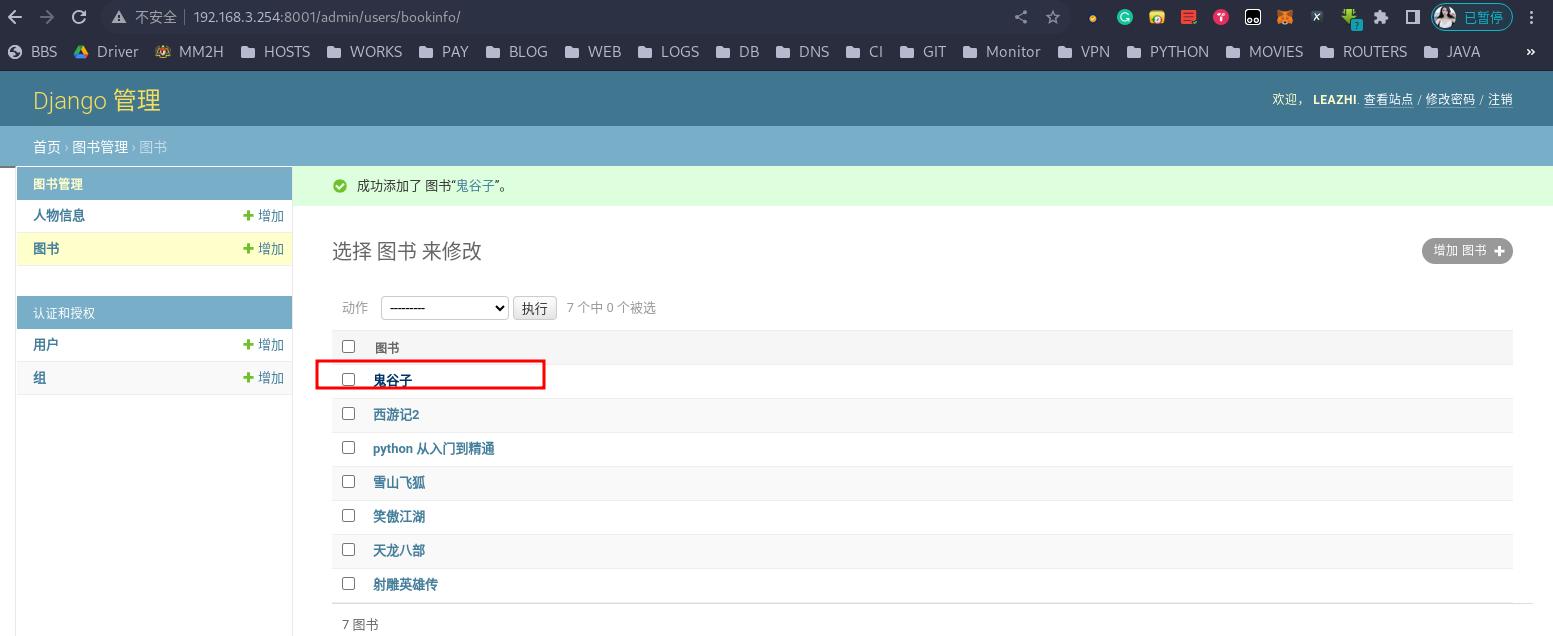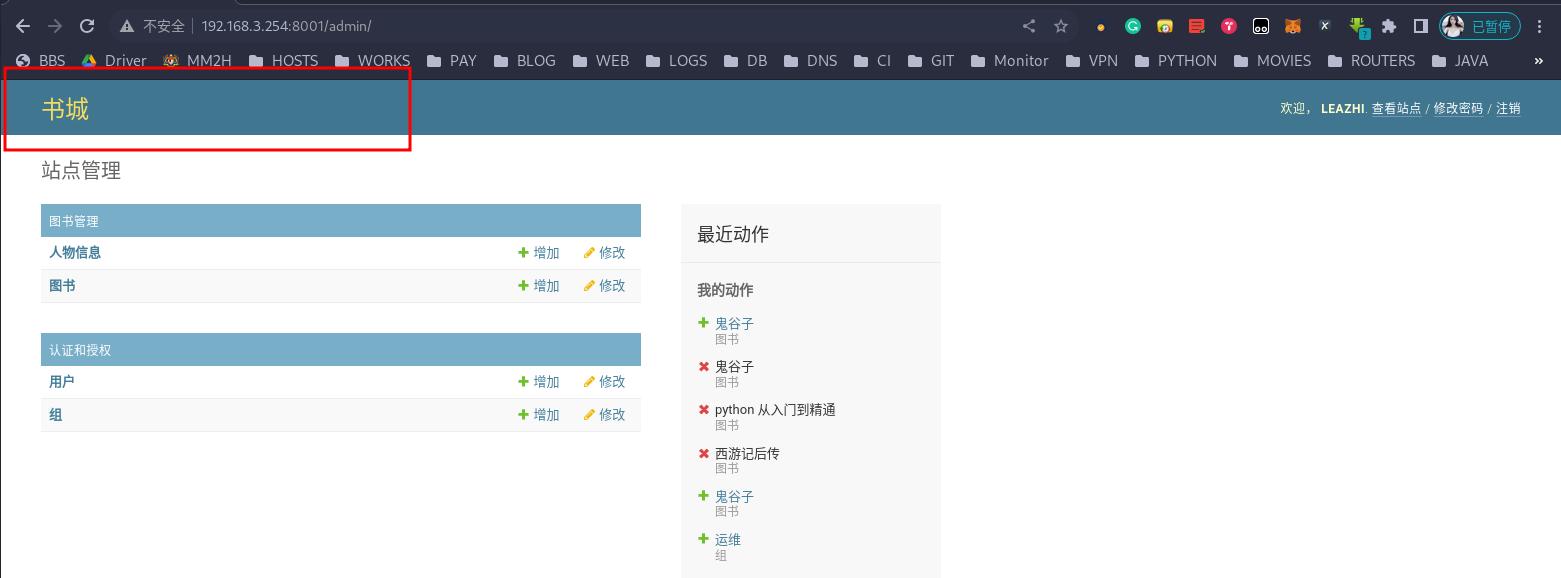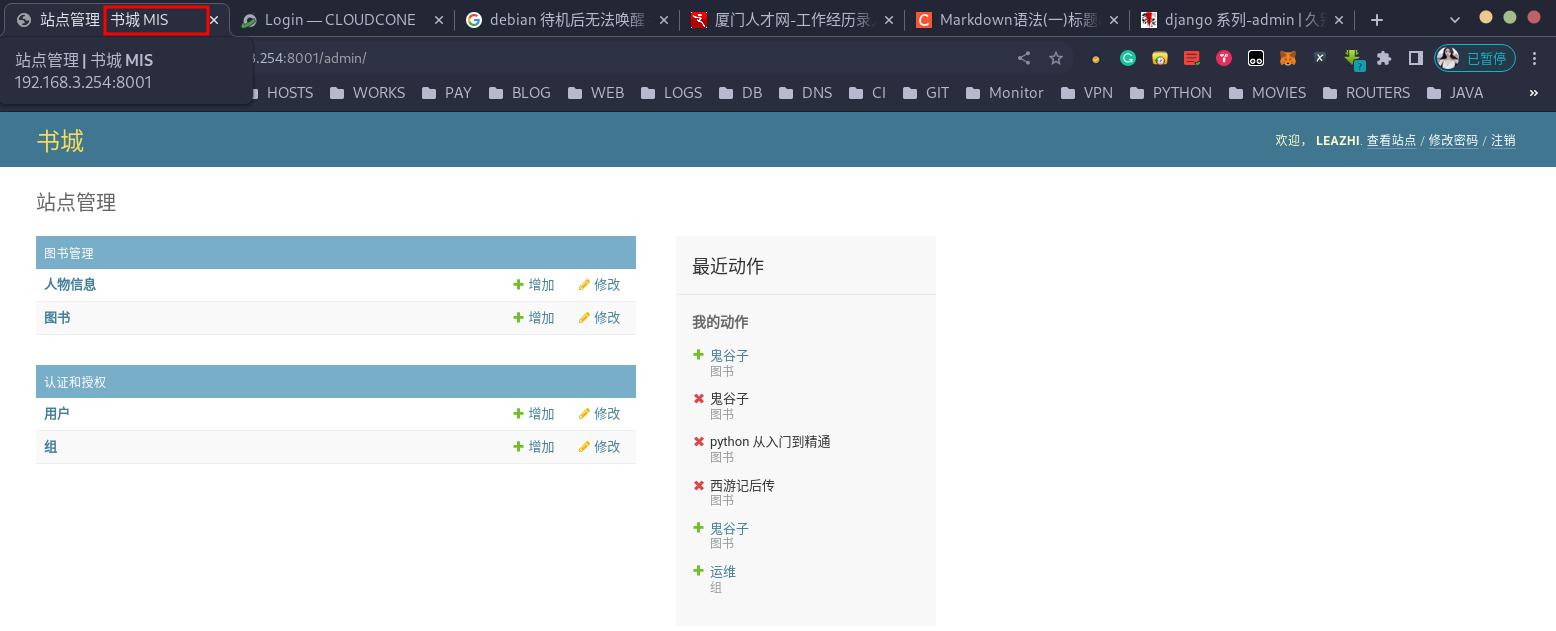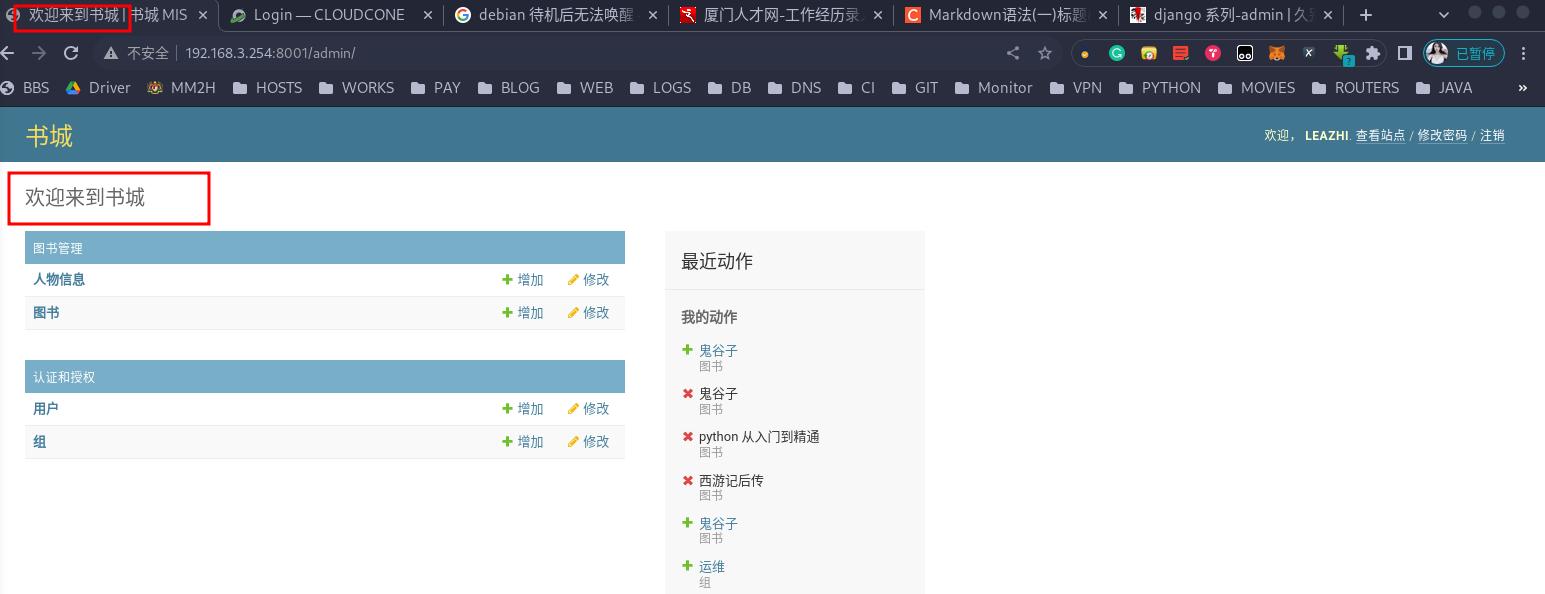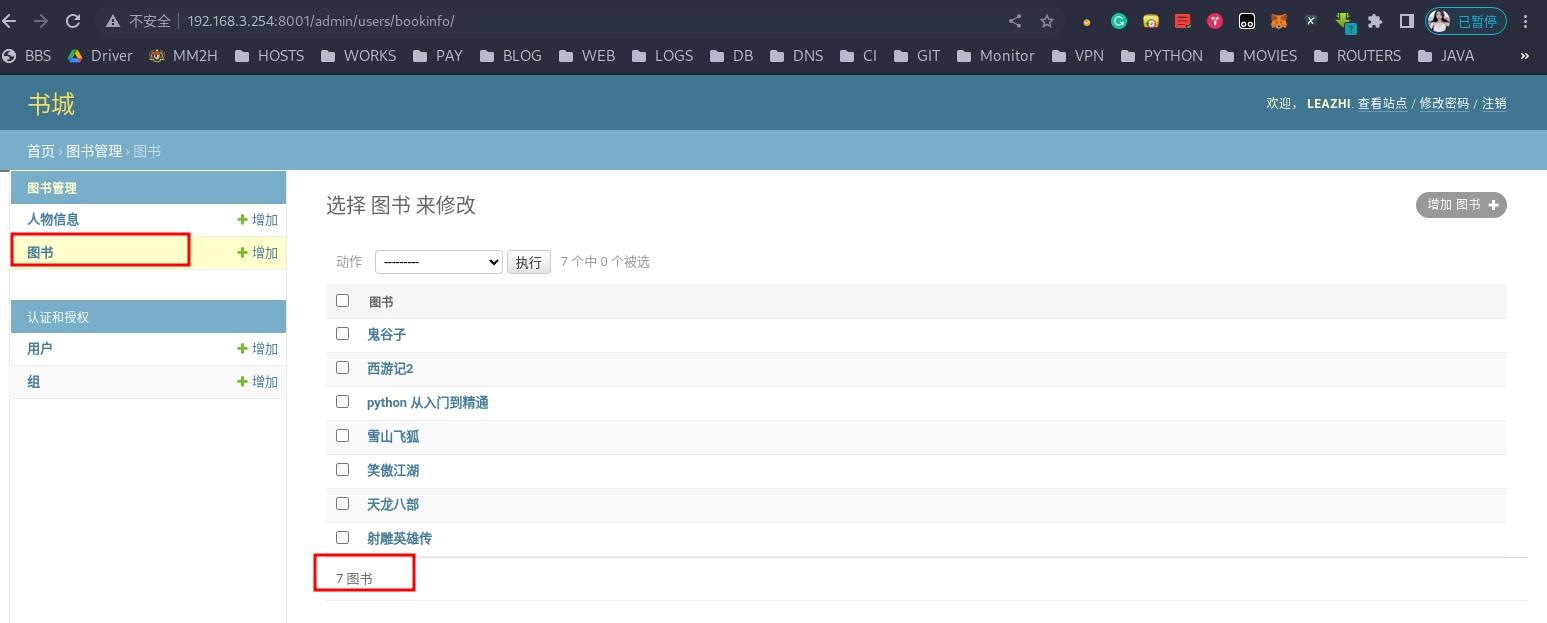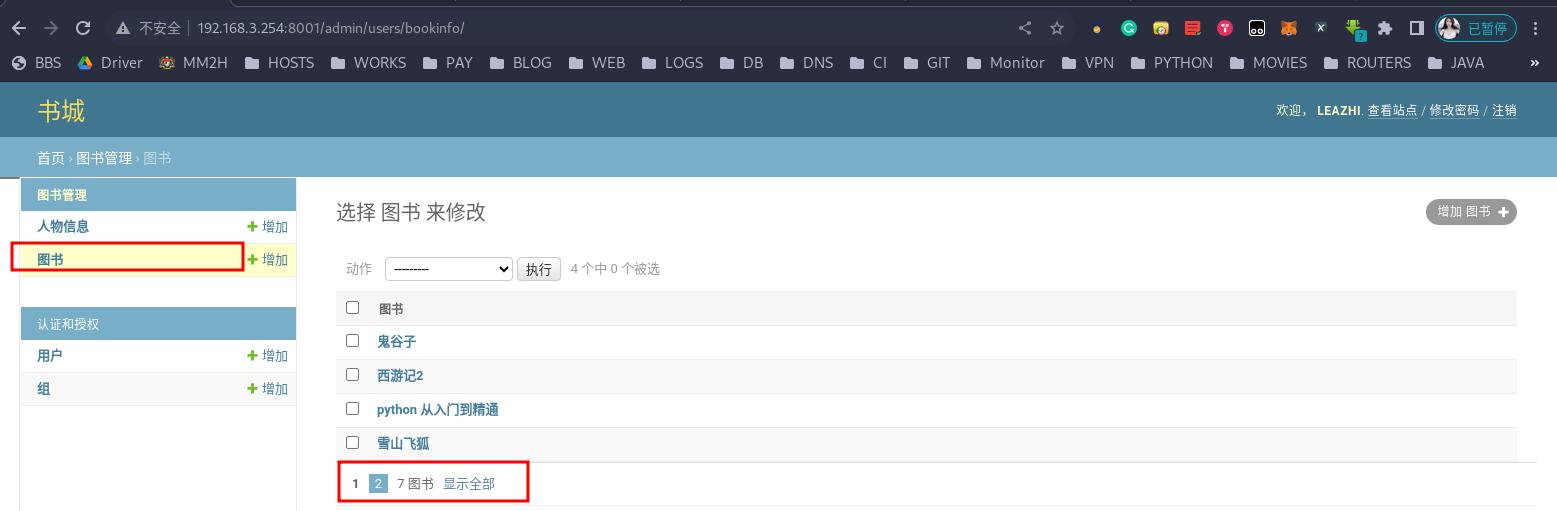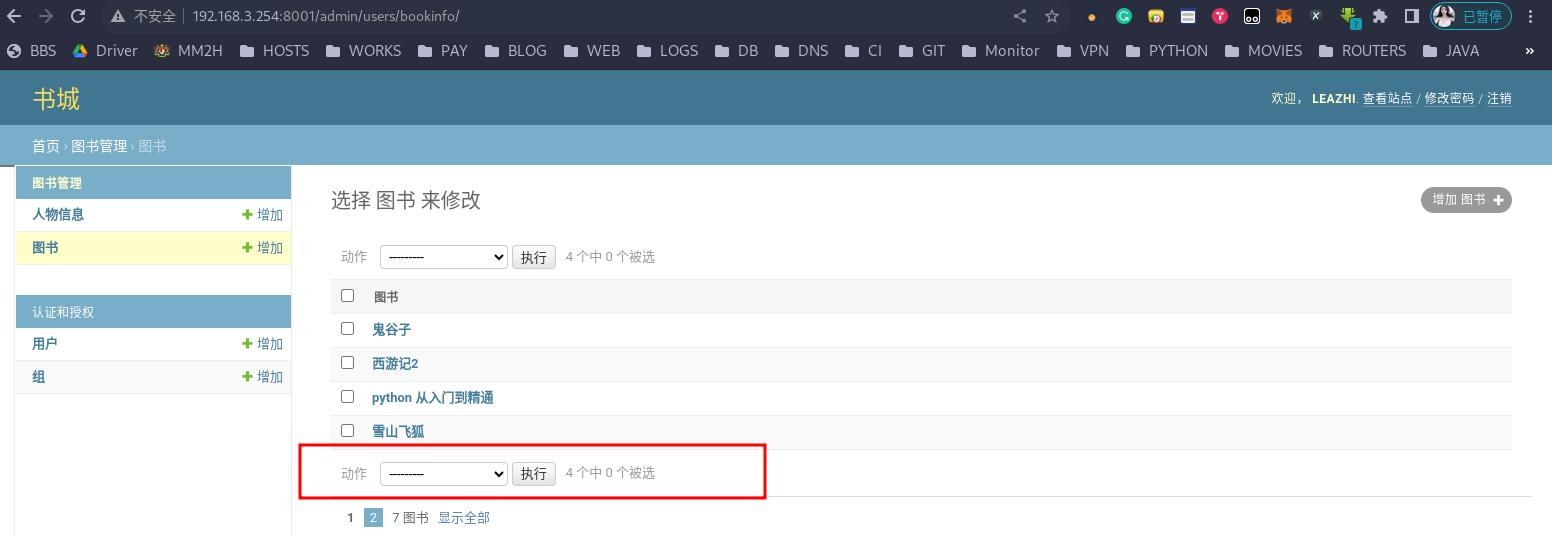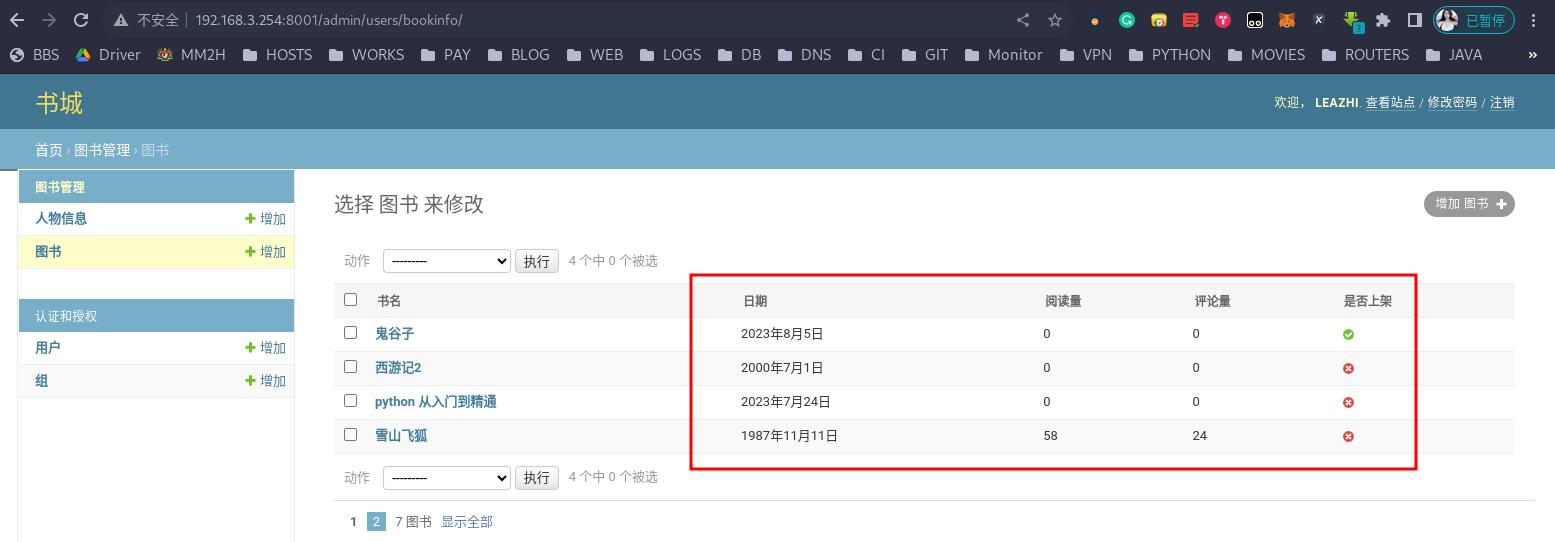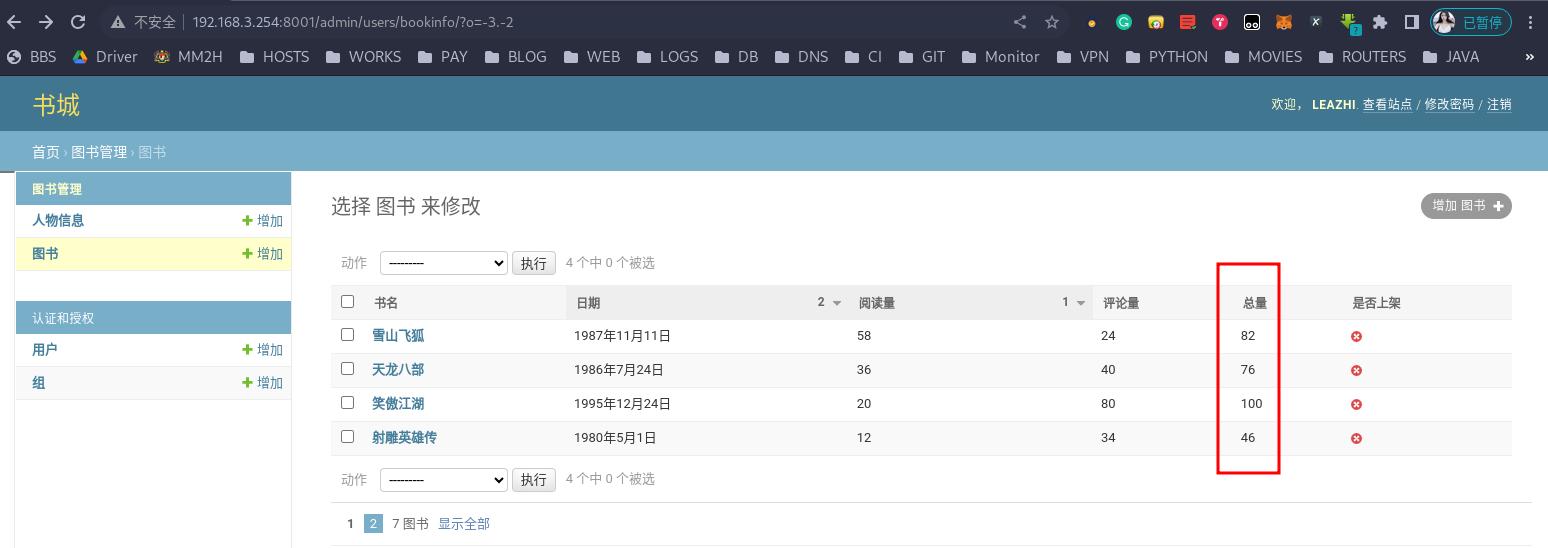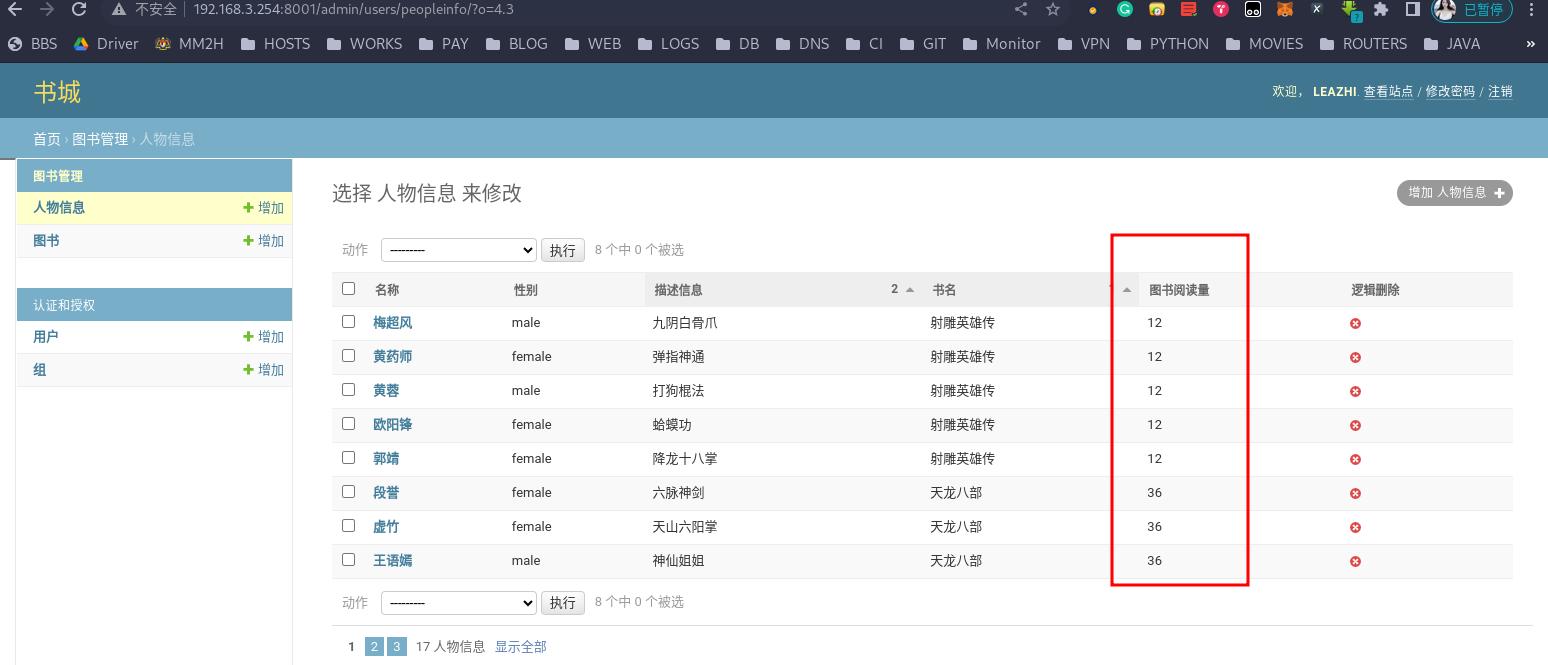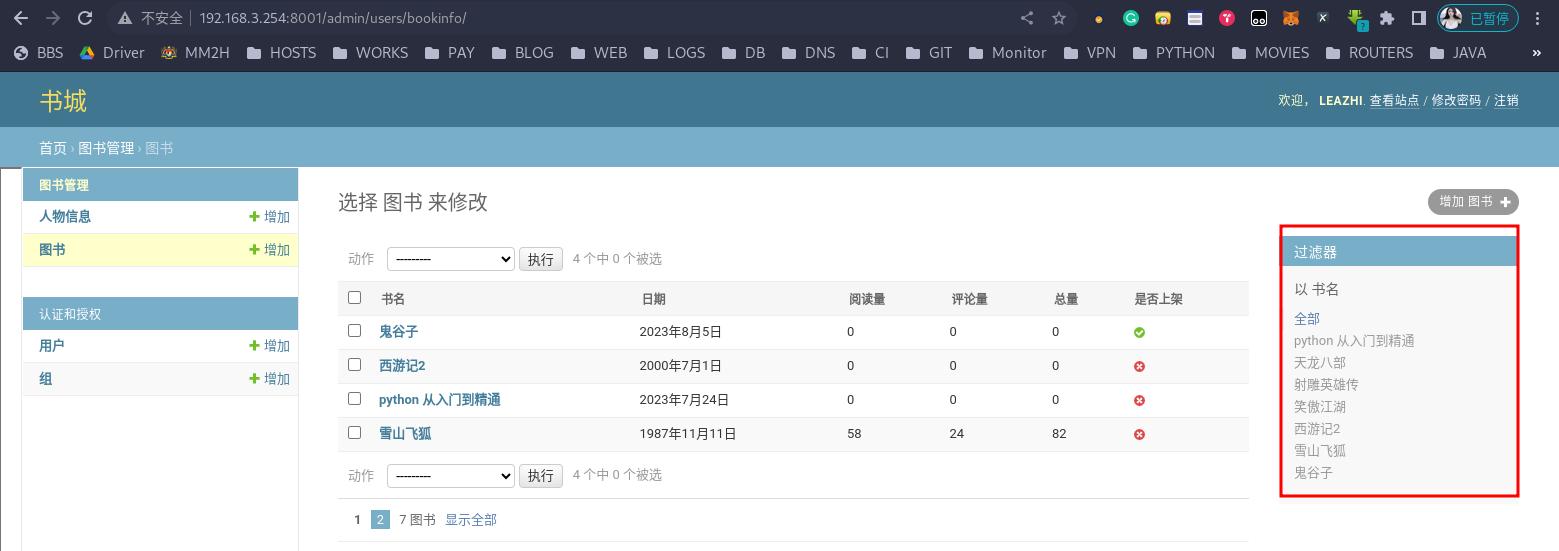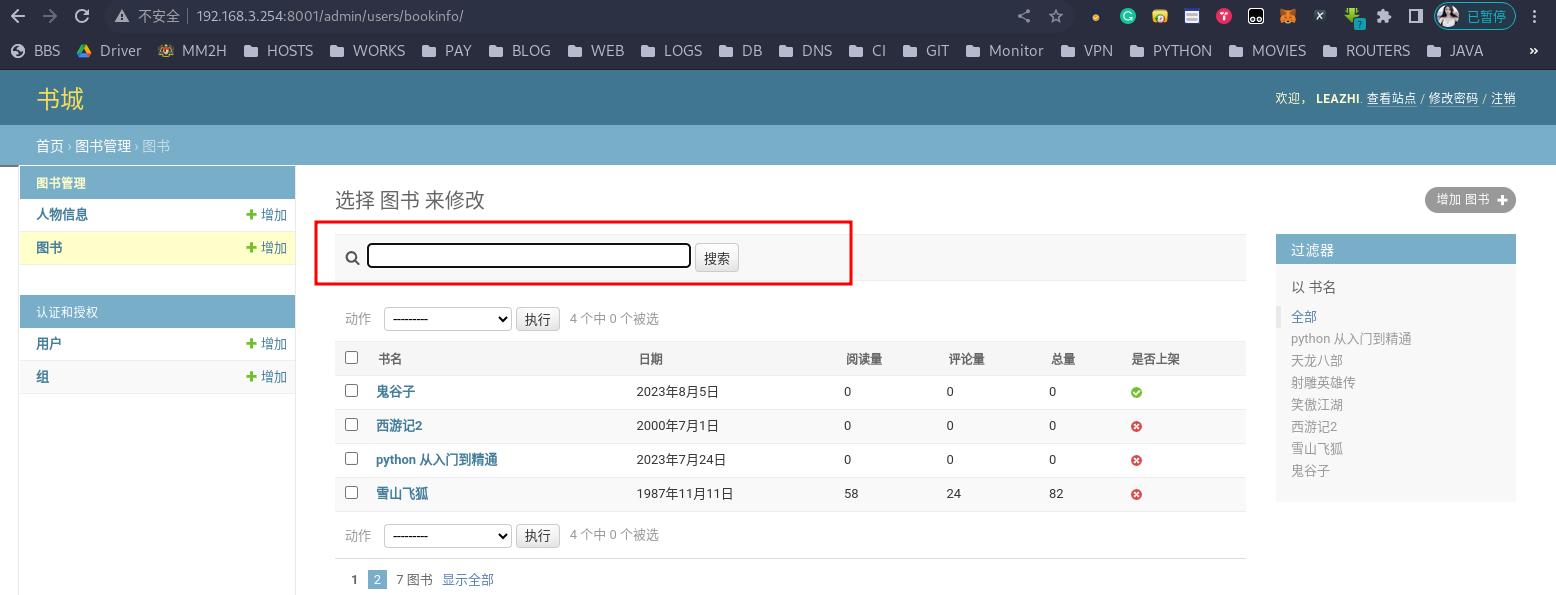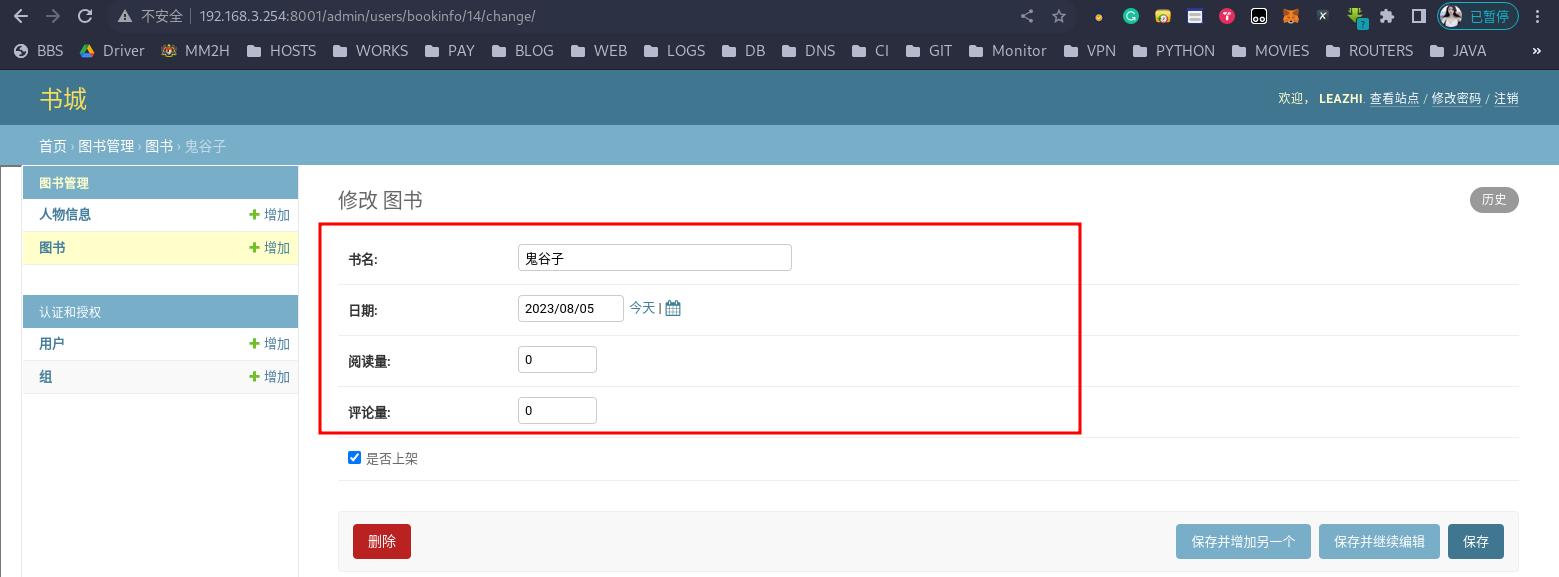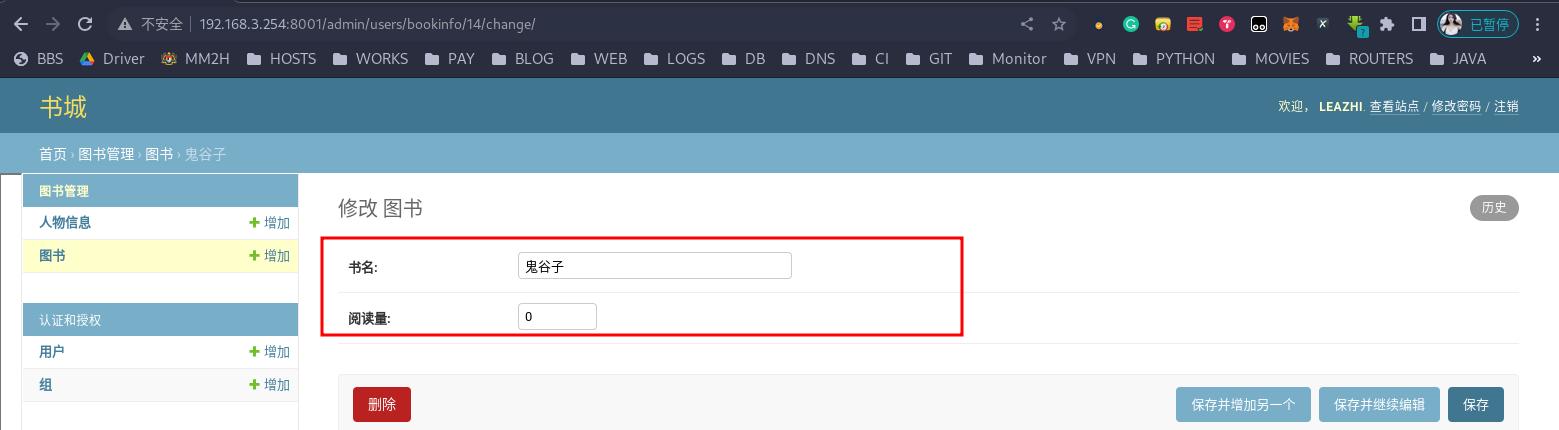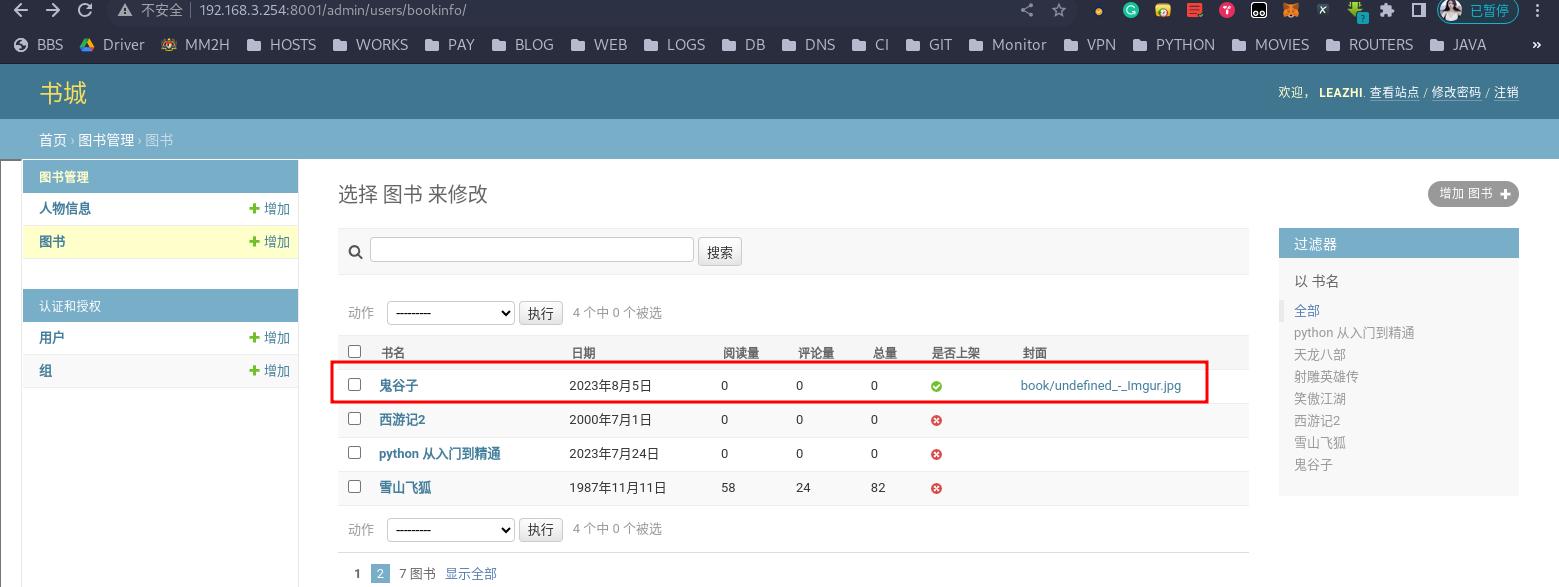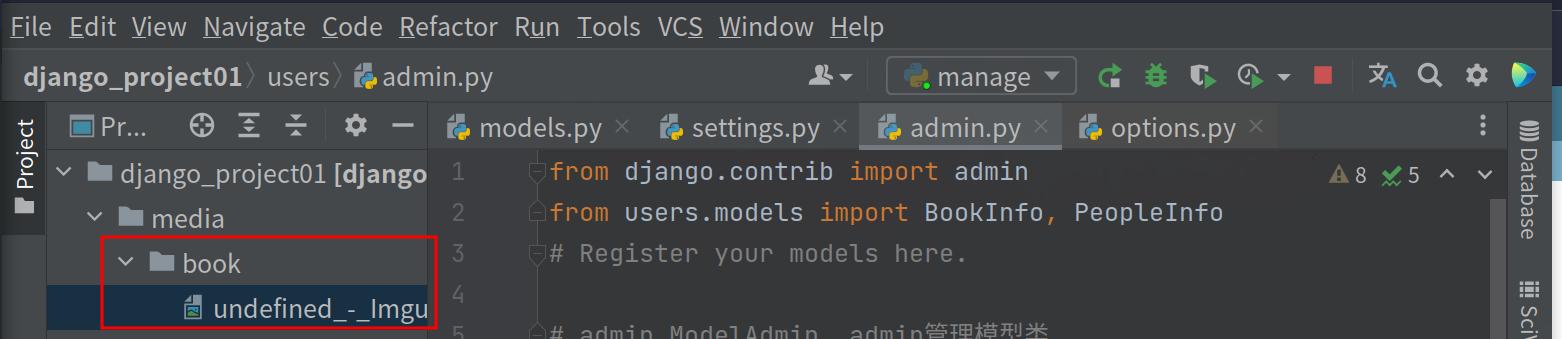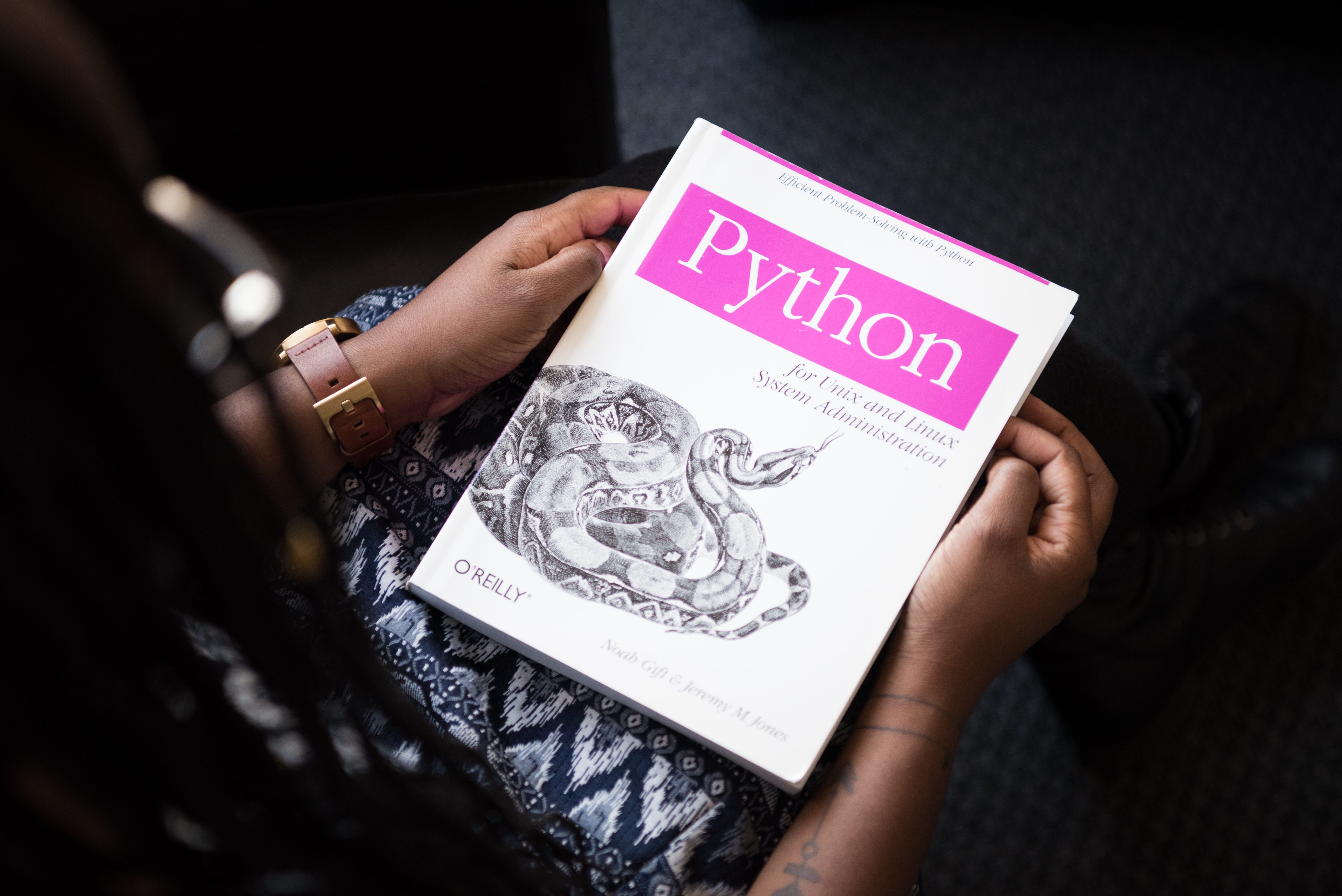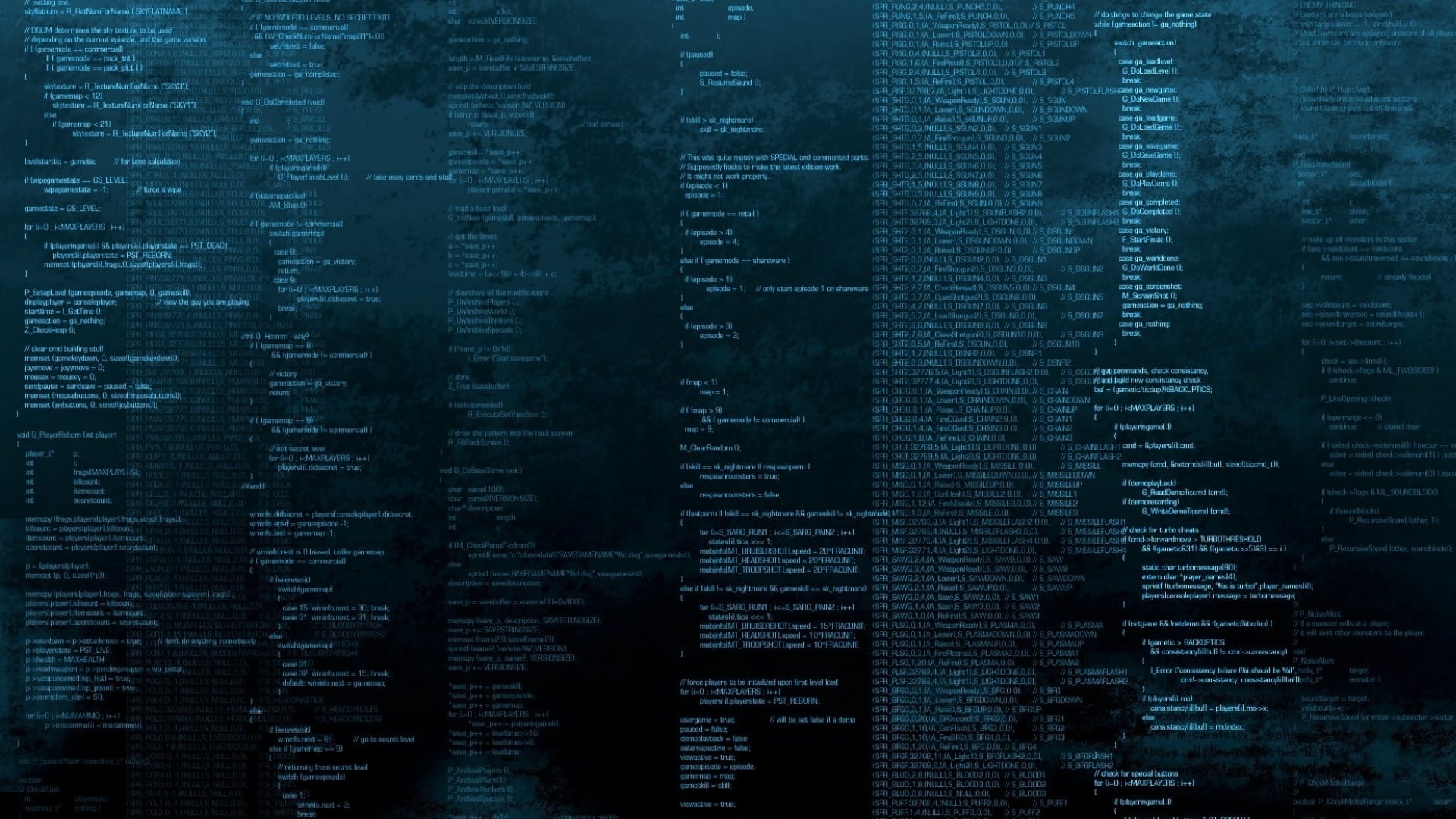django admin 是 django 自带的后台管理系统
创建后台超级管理员账号密码 django 虽然自带 django 管理后台,但是,它默认没有为后台管理创建账号密码。而是需要我们手动去创建:
创建超管账户 1.打开命令行终端,进入项目根目录,执行下面的命令创建超管账户:
(web12) leazhi@ubuntuhome:~/web12$ python3 manage.py createsuperuser 用户名 (leave blank to use 'leazhi' ): leazhi 电子邮件地址: leazhi@outlook.com Password: Password (again): Superuser created successfully. (web12) leazhi@ubuntuhome:~/web12$
2.创建成功后,我们就可以打开浏览器,输入 django 项目运行的访问地址: http://IP:PORT/admin 进行访问登陆了,如下图:
修改超管密码 修改超管密码有两种方式:一是你自己记得超管密码,这种方式就直接在 django 管理后台进行修改;二是忘记了超管密码,这种方式就需要使用到下面的命令行进行修改:
(web12) leazhi@ubuntuhome:~/web12$ python3 manage.py changepassword leazhi Changing password for user 'leazhi' Password: Password (again): Password changed successfully for user 'leazhi' (web12) leazhi@ubuntuhome:~/web12$
用户和组的管理 用户管理 用户管理主要是添加、删除用户,以及授权(授权用户的访问权限)
组管理 组管理是将用户划分到一个集合,并修改组内所有用户的权限
注册模型类 就是把我们自定义写的模型类注册到 django 管理后台,让我们的后台管理人员通过管理后台来对数据进行增、删、改、查的操作(而不是直接在命令行对数据进行操作)
1.编辑子应用下的 admin.py 文件,先将模型类导入到该文件中,然后注册导入的模型类,如下:
from django.contrib import adminfrom users.models import BookInfo, PeopleInfoadmin.site.register(BookInfo) admin.site.register(PeopleInfo)
2.注册完成之后,就可以在后台看到注册的模型类了,如图:
3.编辑子应用下的 apps.py 文件,修改子应用名称(从上图我们可以看到,注册进去的模型类是在 USERS 子应用下):
from django.apps import AppConfigclass UsersConfig (AppConfig ): name = 'users' verbose_name = '图书管理'
4.注册好模型类后,我们就可以在后台对模型类进行管理了。比如,我们在后台的图书模型类中添加一本名为 《鬼谷子》的图书:
自定义 admin 管理类 自带的管理类 设置页头 1.编辑子应用下的 admin.py 文件,修改网页头部信息:
from django.contrib import adminfrom users.models import BookInfo, PeopleInfoadmin.site.register(BookInfo) admin.site.register(PeopleInfo) admin.site.site_header = '书城'
2.修改完成后,重新刷新下页面(和上图中的网页头部信息下相比):
设置标题 1.编辑子应用下的 admin.py 文件,修改网页头部信息:
from django.contrib import adminfrom users.models import BookInfo, PeopleInfoadmin.site.register(BookInfo) admin.site.register(PeopleInfo) admin.site.site_header = '书城' admin.site.site_title = '书城 MIS'
2.修改完成后,重新刷新下页面(和上图中的网页顶部信息下相比):
设置首页标题 1.编辑子应用下的 admin.py 文件,修改网页头部信息:
from django.contrib import adminfrom users.models import BookInfo, PeopleInfoadmin.site.register(BookInfo) admin.site.register(PeopleInfo) admin.site.site_header = '书城' admin.site.site_title = '书城 MIS' admin.site.index_title = '欢迎来到书城'
2.修改完成后,重新刷新下页面(和上图中的网页标记部分相比):
自定义管理类 自定义的 admin 模型管理类需要继承 admin.ModelAdmin
分页展示 1.我们现在 django 后台查看下图书模型类的数据,如图:
2.编辑子应用下的 admin.py 文件,添加一个自定义的图书模型管理类 BookInfoAdmin(),并在该类下是使用 list_per_page = 4 属性对数据进行分页展示:
from django.contrib import adminfrom users.models import BookInfo, PeopleInfoclass BookInfoAdmin (admin.ModelAdmin): """ 管理图书的模型类 """ list_per_page = 4 admin.site.register(BookInfo,BookInfoAdmin) admin.site.register(PeopleInfo) admin.site.site_header = '书城' admin.site.site_title = '书城 MIS' admin.site.index_title = '欢迎来到书城'
3.刷新下网页:
添加动作 默认对数据的操作动作是在数据的线面显示,如果数据过多,我们就需要先将网页滑到顶部,然后通过动作对数据进行操作,这样效率不高。此时,我们可以在数据展示的下面也添加操作动作,如下:
1.编辑子应用下的 admin.py 文件,在自定义的 BookInfoAdmin() 类下是使用 actions_on_bottom = True 属性展示模型类 BookInfo() 中的其它字段,如下:
from django.contrib import adminfrom users.models import BookInfo, PeopleInfoclass BookInfoAdmin (admin.ModelAdmin): """ 管理图书的模型类 """ list_per_page = 4 actions_on_bottom = True admin.site.register(BookInfo,BookInfoAdmin) admin.site.register(PeopleInfo) admin.site.site_header = '书城' admin.site.site_title = '书城 MIS' admin.site.index_title = '欢迎来到书城'
2.刷新页面,就可以在展示的数据下面新增了动作栏:
展示模型类中的详细信息 默认情况,后台不对数据进行更加详细的展示,比如上面的 bookinfo 类,我们进入图书管理页面后,只能看到图书的名字,而看不到图书的出版日期,评论量,阅读量、是否上架等。
list_display = (‘str ‘),这里传入的是模型类字段名称,它必须以元组或列表的方式进行传值;且在后端展示的数据默认还带排序功能;它还可以是模型方法,但是必须要有返回值
模型类字段 1.编辑子应用下的 admin.py 文件,在自定义的 BookInfoAdmin() 类下是使用 list_display = ('__str__') 属性展示模型类 BookInfo() 中的其它字段,如下:
from django.contrib import adminfrom users.models import BookInfo, PeopleInfoclass BookInfoAdmin (admin.ModelAdmin): """ 管理图书的模型类 """ list_per_page = 4 actions_on_bottom = True list_display = ['name' , 'pub_date' , 'readcount' , 'commentcount' , 'is_delete' ,] admin.site.register(BookInfo,BookInfoAdmin) admin.site.register(PeopleInfo) admin.site.site_header = '书城' admin.site.site_title = '书城 MIS' admin.site.index_title = '欢迎来到书城'
2.刷新下网页,就可以看到模型类 BookInfo() 中的其它字段都被展示出来了:
模型类方法 模型类方法在后台展示的时候是无法进行排序的,因为它不是模型类中的字段
1.编辑子应用下的 models.py 文件,在图书模型类下添加方法 sun_count,如下:
... class BookInfo (models.Model): ... def sum_count (self ): """ 评论量和阅读量相加 :return: """ return self.readcount + self.commentcount sum_count.short_description = '总量' ...
2.编辑子应用下的 admin.py 文件,在自定义的 BookInfoAdmin() 类下是使用 list_display = ('__str__') 属性展示模型类 BookInfo() 中的方法 sun_count,如下:
from django.contrib import adminfrom users.models import BookInfo, PeopleInfoclass BookInfoAdmin (admin.ModelAdmin): """ 管理图书的模型类 """ list_per_page = 4 actions_on_bottom = True list_display = ['name' , 'pub_date' , 'readcount' , 'commentcount' , 'sum_count' , 'is_delete' ,] admin.site.register(BookInfo,BookInfoAdmin) admin.site.register(PeopleInfo) admin.site.site_header = '书城' admin.site.site_title = '书城 MIS' admin.site.index_title = '欢迎来到书城'
3.刷新下网页,如下图:
模型类方法关联查询 同上。在后台展示模型类 PeopleInfo() 中的数据:
1.编辑子应用下的 admin.py 文件,新增一个人物模型管理类 PeopleInfoAdmin(),用于数据展示:
... class PeopleInfoAdmin (admin.ModelAdmin): list_per_page = 8 actions_on_bottom = True list_display = ['name' , 'gender' , 'description' , 'book' ,'read' ,'is_delete' ] admin.site.register(BookInfo,BookInfoAdmin) admin.site.register(PeopleInfo,PeopleInfoAdmin) ...
2.编辑子应用下的 models.py,在模型类 PeopleInfo() 下添加模型类方法 read(),用于与模型类 BookInfo() 关联查询,如下:
... class PeopleInfo (models.Model): GENDER_CHOICE = ( (0 , 'male' ), (1 , 'female' ), ) name = models.CharField(max_length=20 , verbose_name='名称' ) gender = models.SmallIntegerField(choices=GENDER_CHOICE ,default=0 , verbose_name='性别' ) description = models.CharField(max_length=200 , verbose_name='描述信息' , null=True ) book = models.ForeignKey(BookInfo,on_delete=models.CASCADE, verbose_name='书名' ) is_delete = models.BooleanField(verbose_name='逻辑删除' , default=0 ) class Meta : db_table = 'peopleinfo' verbose_name = '人物信息' verbose_name_plural = verbose_name def __str__ (self ): return self.name def read (self ): return self.book.readcount read.short_description = '图书阅读量'
3.刷新下网页,如下:
过滤器 1.编辑子应用下的 admin.py 文件,在自定义的 BookInfoAdmin() 类下是使用 list_filter = ['name'] 属性展示模型类 BookInfo() 过滤器,如下:
... class BookInfoAdmin (admin.ModelAdmin): """ 管理图书的模型类 """ ... list_filter = ['name' ] admin.site.register(BookInfo,BookInfoAdmin) admin.site.register(PeopleInfo,PeopleInfoAdmin) ...
2.刷新页面,如下图:
搜索框 1.编辑子应用下的 admin.py 文件,在自定义的 BookInfoAdmin() 类下是使用 search_fields = ['name'] 属性展示模型类 BookInfo()搜索框 ,如下:
... class BookInfoAdmin (admin.ModelAdmin): """ 管理图书的模型类 """ ... search_fields = ['name' ] admin.site.register(BookInfo,BookInfoAdmin) admin.site.register(PeopleInfo,PeopleInfoAdmin) ...
2.刷新页面,如下图:
修改信息展示 1.修改数据前,我们先来看下默认的字段展示:
2.编辑子应用下的 admin.py 文件,在自定义的 BookInfoAdmin() 类下是使用 fields = ['name','readcount'] 属性展示模型类 BookInfo() 修改字段,如下:
... class BookInfoAdmin (admin.ModelAdmin): """ 管理图书的模型类 """ ... fields = ['name' ,'readcount' ] admin.site.register(BookInfo,BookInfoAdmin) admin.site.register(PeopleInfo,PeopleInfoAdmin) ...
2.刷新页面,如下图:
图片上传 1.编辑子应用下的 models.py 文件,在模型类 BookInfo() 中添加字段 image,如下:
... class BookInfo (models.Model): ... image = models.ImageField(verbose_name='封面' , null=True ,blank=True , upload_to='book' ) ...
2.由于图片上传需要依赖 Pillow 模块,所以在进行数据迁移之前还需要在项目开发的环境中安装好 Pillow 包:
(web12) leazhi@ubuntuhome:~/web12$ pip3 install Pillow Looking in indexes: https://pypi.tuna.tsinghua.edu.cn/simple Collecting Pillow Downloading https://pypi.tuna.tsinghua.edu.cn/packages/3d/36/e78f09d510354977e10102dd811e928666021d9c451e05df962d56477772/Pillow-10.0.0-cp310-cp310-manylinux_2_28_x86_64.whl (3.4 MB) ━━━━━━━━━━━━━━━━━━━━━━━━━━━━━━━━━━━━━━━━ 3.4/3.4 MB 8.2 MB/s eta 0:00:00 Installing collected packages: Pillow Successfully installed Pillow-10.0.0
3.执行下面的命令,进行数据迁移:
(web12) leazhi@ubuntuhome:~/web12$ python3 manage.py makemigrations Migrations for 'users' : users/migrations/0002_auto_20230805_1721.py - Add field image to bookinfo - Alter field book on peopleinfo (web12) leazhi@ubuntuhome:~/web12$ python3 manage.py migrate Operations to perform: Apply all migrations: admin, auth, contenttypes, sessions, users Running migrations: Applying users.0002 _auto_20230805_1721... OK
4.登陆 mysql,进行验证:
(web12) leazhi@ubuntuhome :~ / web12$ mysql - uroot - p Enter password: Welcome to the MariaDB monitor. Commands end with ; or \g. Your MariaDB connection id is 463 Server version: 10.10 .2 - MariaDB- log MariaDB Server Copyright (c) 2000 , 2018 , Oracle, MariaDB Corporation Ab and others. Type 'help;' or '\h' for help. Type '\c' to clear the current input statement. (root@localhost (none ) 05 :22 :)> desc book.bookinfo; + | Field | Type | Null | Key | Default | Extra | + | id | int (11 ) | NO | PRI | NULL | auto_increment | | name | varchar (20 ) | NO | | NULL | | | pub_date | date | YES | | NULL | | | readcount | int (11 ) | NO | | NULL | | | commentcount | int (11 ) | NO | | NULL | | | is_delete | tinyint(1 ) | NO | | NULL | | | image | varchar (100 ) | YES | | NULL | | + 7 rows in set (0.001 sec)
5.编辑子应用下的 admin.py 文件,在自定义的管理模型类 BookInfoAdmin() 下的 list_display = [...] 中添加上面新增的字段名 image,如下:
... class BookInfoAdmin (admin.ModelAdmin): ... list_display = ['name' , 'pub_date' , 'readcount' , 'commentcount' , 'sum_count' , 'is_delete' , 'image' ] ... ...
6.刷新下网页,然后进入图书模型类,可以看到已经新增了 封面,同时,随意点击进入一本书的修改页面,在下面可以看到多出了上传属性。在此,我们上传一张图片。如图:
值得注意的是: 这里我们不能直接去点击图片连接去访问图片,因为这里图片的路径是一个相对路径(非绝对路径)
同时,我们可以在项目的 media 目录下查看是否有创建 book 目录,且该目录下是否有我们上传的图片: